Windows 11 允许您以多种方式断开互联网连接,从基本方法到高级方法。
连接控制提高了安全性和隐私性,并防止 恶意软件 或不必要的访问。
根据您所寻求的控制级别,系统内部和外部软件均有可用的解决方案。
在一个世界里 持续连接是常态我们并不总是希望或需要我们的计算机每天 24 小时连接到互联网。 断开网络访问 Windows 11 它不仅在数字紧急情况下有用,还能保护隐私、避免干扰,或防止恶意软件感染等更严重的问题。无论是出于安全考虑,还是为了控制未经授权连接的应用,或是为了确保数据不会泄露,了解这一点至关重要。 将 Windows 11 与互联网隔离的所有选项.
你有兴趣彻底离开你的电脑吗? 脱节?下面,我将解释所有可能的方法,从 技巧 更简单、更快捷的解决方案,以及更先进、更持久的解决方案。您将找到系统配置本身的方法和 comandos,通过专门的软件进行选择。 无论您是高级用户还是初学者,这里都有权威且最新的指南。.
为什么在 Windows 11 中断开互联网连接很有用?
取消连接 在您的 PC 上执行此操作似乎是一个激进的决定,但在很多情况下它是最有意义的:
隐私及安全: 当您怀疑您的计算机已被恶意软件感染时,最明智的做法是切断所有外部通信,以防止泄漏或任何外部攻击者获得哪怕是最轻微的访问权限。
防止自动更新: Windows 和许多应用程序经常会在没有警告的情况下更新,但有时您需要保持设置几天或几周不变,而不要进行意外更改。
减少干扰: 如果您使用计算机进行离线活动并想要集中注意力,那么没有什么比将其保持离线更能避免接收通知、消息或干扰。
运行可疑软件: 为了测试信誉不佳的程序,您可以暂时断开网络以防止它们进行远程操作。
解决网络问题: 最后,许多网络故障或故障组件可以通过拔下并重新插入适配器来解决。
如何在 Windows 11 中逐步设置共享资源无论理由是什么,重要的是知道如何安全且可逆地做到这一点。 并非所有事情都与移除以太网电缆或关闭 路由器;下面我将向你展示更多优雅、有效的方法。
在 Windows 11 中断开 Internet 连接的方法
Windows 11 没有直接的“断开互联网连接”按钮,但有很多技巧和快捷方式。我会向你解释所有这些,从最简单到最先进,这样你就可以选择最适合你的一个。
从网络连接面板
这可能是最经典、最快捷的方法之一 彻底禁用互联网:
按 Windows + R的 para abrir la ventana Ejecutar。
写 ncpa.cpl 并按 Enter 键。
窗口将打开,显示所有网络连接。右键单击您使用的(以太网或 Wi-Fi),然后选择 停用.
网卡将显示为灰色,表示已被禁用。 重新连接,只需重复该过程并选择 启用.
从 Windows 11 设置
如果您喜欢通过现代 Windows 菜单导航,另一种简单的方法是通过网络选项:
点击 主页 > 设置 > 网络和互联网.
Selecciona 以太网(EtherNet) o Wi-Fi,具体取决于您的连接。
按下 更改适配器选项.
您将看到您的网卡。和以前一样,右键单击要断开的连接,然后选择 停用.
这是在图形环境中实现它的视觉和“官方”方式。这是一个完全可逆且无风险的操作。
使用 Windows 防火墙
El Windows 内置防火墙 它允许您阻止所有传入流量,甚至通过高级规则还可以切断传出流量。对于那些寻求更精细的控制而又不完全禁用网络适配器的人来说,它是理想的选择:
打开 控制面板 (在开始菜单中搜索“控制面板”)。
Selecciona 系统和安全 > 防火墙 Windows Defender的.
在侧面菜单中,选择 Avanzada配置文件.
您可以在此处创建入站和出站规则,例如, 阻止所有流量 适用于所有应用程序或仅适用于特定应用程序。
您还可以启用该选项 阻止所有传入连接 一键。
在 VMware 虚拟机中释放鼠标并避免崩溃的综合指南如果您不想完全关闭网络,而只是阻止数据通信,则此方法特别有用。例如,您可以继续在本地共享文件,但阻止互联网访问。
飞行模式:完全停用无线通信
是否需要切断所有无线连接,包括Wi-Fi、蓝牙、NFC、移动数据?然后 飞机模式 它是你最好的盟友。
单击任务栏上的网络、音量或电池图标。
Selecciona 飞机模式 激活它
或者,转到 设置 > 网络和 Internet > 飞行模式 并使用开关。
这个技巧会突然关闭所有无线连接,但是 保持以太网端口处于活动状态,因此如果您连接了网线,它将保持活动状态。
修改 Windows 注册表:完全控制
对于想要绝对控制的高级用户,可以修改 注册表编辑器 的 Windows。这会阻止低级连接,并且更具技术性:
打开注册表编辑器(Windows 键,输入 注册表编辑器 并执行)。
导航至路线 HKEY_LOCAL_MACHINE\Software\Policies\Microsoft\Windows\WcmSvc\GroupPolicy.
搜索名为 软断开连接。如果不存在,则创建它(新建 > 32 位 DWORD 值)。
如果值为“0”,则表示连接正常;如果将其更改为“1”,则所有外部连接都将被切断。
噢! 如果操作不正确,注册表操作可能会导致问题。如果您不确定,请使用其他方法。
紧急按钮:创建快捷方式,在几秒钟内关闭互联网
你想在你的桌面上有一个 立即切断互联网的快捷方式?可以使用简单的命令行技巧 的netsh:
右键单击桌面,选择 新建>快捷方式.
在路线中输入:
C:\Windows\System32\netsh.exe 接口设置接口名称=»ADAPTER_NAME» admin=disabled
替代 适配器名称 通过您的网络名称(“以太网”,“Wi-Fi”等)。
给它一个独特的名字,如果你愿意的话,可以更改图标。
在快捷方式属性中,激活 以管理员身份运行 (高级选项)。
Windows 10 在检查更新时卡住:如何修复?要创建重新连接按钮,请重复该过程,但使用 管理员=启用 而不是 禁用.
您甚至可以指定 键盘快捷键。在任何数字紧急情况下快速有效地切断网络!
如何安排关机:设备自动关机
您是否担心您的电脑在一段时间后(例如下载完成时)会失去连接?能 自动关机 在您选择的时间段之后,Windows 的如果您不在场,这将帮助您避免受到干扰:
打开 命令提示 作为管理员。
输入命令:
C:/Windows/System32/shutdown.exe -s -t 600
“600”代表秒。可以根据自己的需要进行更改(比如半小时1800)。
这样,完成后 El Temppo 选中后,您的计算机将自动关闭并且不再连接。
艾萨克对字节世界和一般技术充满热情的作家。我喜欢通过写作分享我的知识,这就是我在这个博客中要做的,向您展示有关小工具、软件、硬件、技术趋势等的所有最有趣的事情。我的目标是帮助您以简单而有趣的方式畅游数字世界。